Tìm hiểu và sử dụng Form Controls trong Excel, rất chi tiết
Excel là một ứng dụng hỗ trợ rất nhiều trong các công việc hiện nay. Đây là công cụ hữu hiệu giúp tính toán, quản lý hiệu quả. Trong bài viết này, Vinaseco sẽ cung cấp tới các bạn một kiến thức về Excel rất cần thiết. Đó là tìm hiểu và sử dụng Form Controls trong Excel.
1. Form Controls là gì?
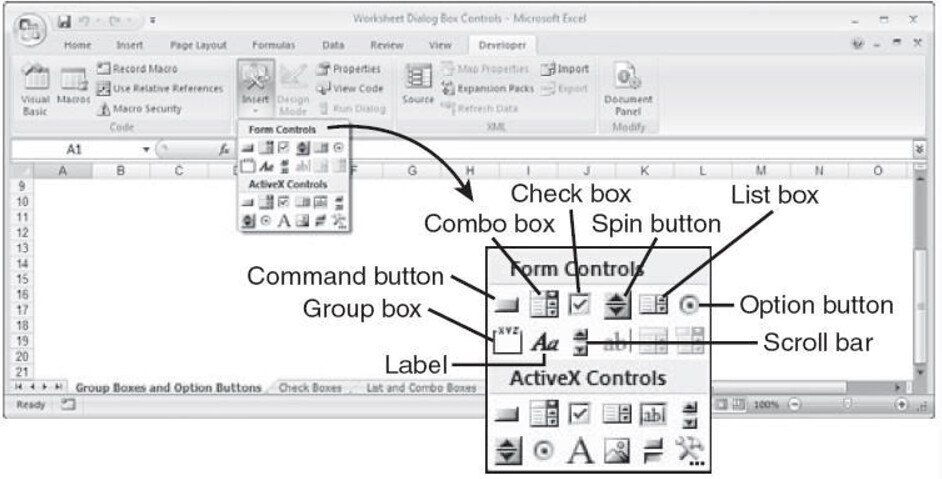
Form Control là một tập hợp các đối tượng đặc biệt trong Excel. Các đối tượng này khi được chèn vào Workbook sẽ cho phép chúng ta tạo ra:
– Hộp danh sách.
– Hộp kiểm để điều khiển việc Hiện/ Ẩn của một hoặc một số đối tượng.
– Nút tăng/ Nút giảm để điều khiển giá trị của một ô trong Worksheet…
Có tất cả 9 Form Controls trong Excel, đó là: Button, Combo Box, Check Box, Spin Button, List Box, Option Button, Group Box, Label và Scroll Bar.
2. Thêm tab Developer trong Excel
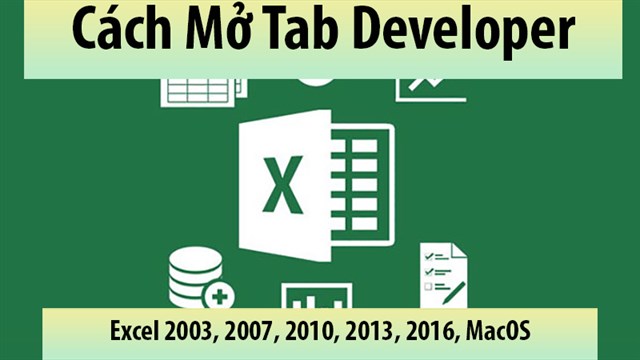
Để thêm tab Developer trong Excel bạn cần thực hiện 1 trong 2 cách sau:
Cách 1:
Bước 1: Bạn chọn File, sau đó chọn More … Sau khi đã chọn More, chọn Options
Bước 2: Hộp thoại Excel Options xuất hiện, khi đó bạn hãy chọn Customize Ribbon. Bạn đánh dấu chọn Developer.
Bước 3: Chọn OK để hoàn tất.
Cách 2:
Bước 1: Nháy chuột phải vào File. Sau đó chọn Customize the Ribbon…
Bước 2: Hộp thoại Excel Options xuất hiện, khi đó bạn hãy chọn Customize Ribbon. Bạn đánh dấu chọn Developer.
Bước 3: Nhấn OK
3. Các bước chèn Form Controls trong Excel
Bước 1: Chọn vào Developer, sau chọn Insert. Tiếp theo chọn 1 trong 9 Form Controls mà Excel cung cấp..
Bước 2: Nháy chuột tại một vị trí bất kì trong Worksheet để chèn…
4. Một số thao tác cơ bản với Form Controls
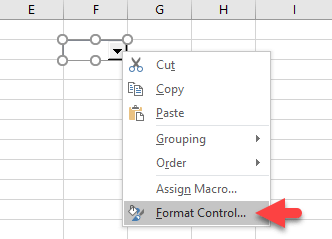
4.1. Thay đổi kích thước
Có rất nhiều cách để thay đổi kích thước của Form Cotrols. Tuy nhiên chúng tôi sẽ hướng dẫn bạn cách đơn giản nhất:
Nháy chuột phải vào Form Controls. Khi đó 6 “hình tròn màu trắng” sẽ xuất hiện kéo thả để thay đổi kích thước.
4.2. Di chuyển
Bước 1: Nháy chuột phải vào Form Controls.
Bước 2: Tiếp đến nhấn phím ESC trên bàn phím.
Bước 3: Khi con trỏ chuột biến thành “dấu mũi tên 4 chiều” thì thực hiện tao tác kéo thả chuột để di chuyển.
4.3. Xóa
Bước 1: Nháy chuột phải vào Form Controls
Bước 2: Nhấn phím ESC trên bàn phím. Sau đó nhấn phím Delete trên bàn phím..
4.4. Mở hộp thoại Format Controls
Bước 1: Nháy chuột phải vào Form Controls
Bước 2: Chọn Format Controls.
5.Các Form Controls được sử dụng nhiều nhất trong Excel?
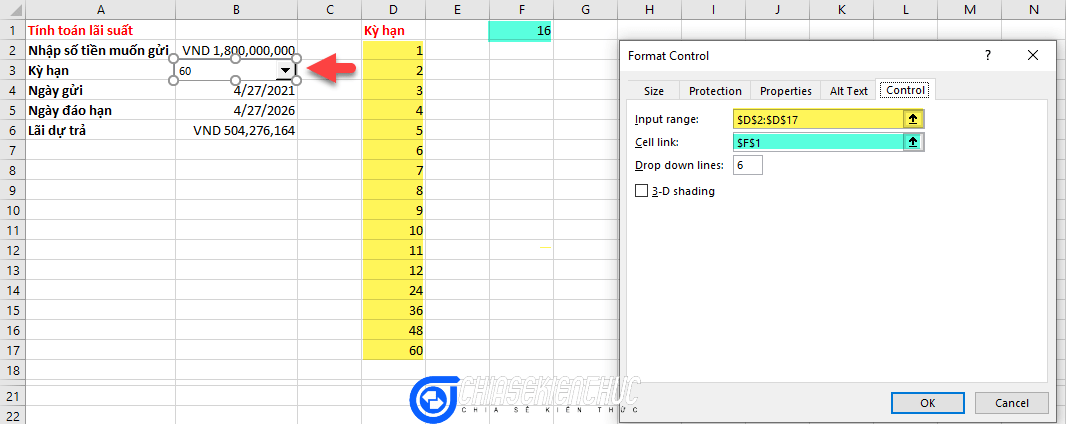
5.1. Combo Box/ List Box
– Combo Box này cho phép chúng ta tạo ra một danh sách, mà từ đó người dùng có thể chọn một mục bất kì trong danh sách này..
– Các mục trong danh sách được định nghĩa bởi dữ liệu trong khối ô. Khối ô này sẽ được khai báo trong hộp thoại Format Controls.
– Giá trị trả về tại ô liên kết chính là số thứ tự của các mục trong danh sách:
– Thao tác thực hiện:
+ Bước 1: Tạo Combo Box
+ Bước 2: Mở hộp thoại Format Controls, sau đó chọn thẻ Control
+ Bước 3: Chọn OK
5.2 Spin Button/ Scroll Bar
Spin Button là một trong những Form Controls dễ sử dụng nhất. Với Form Controls này bạn có thể nháy chuột vào các “nút tam giác màu đen” để tăng hoặc giảm giá trị của ô.
Tại hộp thoại Format Controls => bạn chọn thẻ Control
5.3. Option Button và Group Box
Bước 1: Đầu tiên, bạn hãy chèn Option Button thứ nhất.
Bước 2: Sau đó, bạn nháy chuột phải chọn Edit Text để đổi tên.
Bước 3: Thực hiện lại Bước 1 và Bước 2 để tạo các Option Button còn lại..
Bước 4: Tiếp tục chèn Group Box
Bước 5: Nháy chuột phải vào Group Box và chọn Edit Text để đổi tên…
Bước 6: Tiếp tục nháy chuột phải vào Option Button thứ nhất. Sau đó chọn Format Control
Bước 7: Trong hộp thoại Format Control, bạn chọn thẻ Control.
Như vậy là Vinaseco đã hướng dẫn cho bạn tìm hiểu và sử dụng Form Controls trong Excel một cách rất chi tiết. Hi vọng bài viết này sẽ giúp ích cho quá trình sử dụng Excel của bạn.
